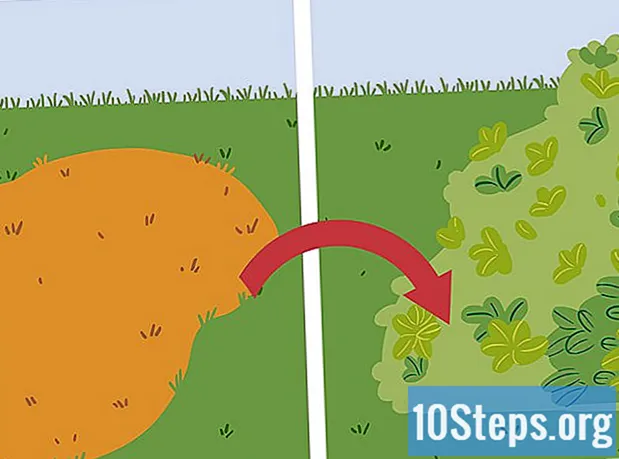Contenuto
YouTube è una piattaforma che ti permette di condividere e guardare video in diversi formati, anche in alta definizione. Sebbene alcune scuole e aziende blocchino l'accesso a questo e ad altri siti, ora apprendono alcuni modi per aggirare le regole, come l'utilizzo di Google Translate e Internet mobile.
Passi
Metodo 1 di 6: utilizzo di Google Translate
Apri una nuova scheda nel browser. Digita o copia e incolla il link nella barra degli indirizzi.
- Usare Google Translate per aprire un sito web equivale a mettere un computer tra il sito web e il computer della scuola, per cercare di confondere il sistema di sicurezza. Questa tecnica, quindi, è una buona scelta quando si tenta di accedere a YouTube a scuola.
- Sia questa che altre tecniche non sono infallibili. Tuttavia, questo non è motivo di scoraggiamento.

Cambia la lingua nella casella a sinistra dello schermo. Scegli una delle lingue visualizzate sui pulsanti sopra la casella. Chiunque lo farà, ma non usare l'opzione "Rileva lingua".
Fai lo stesso usando i pulsanti nella casella a destra. Qui puoi scegliere l'opzione "Portoghese".
- Se provi a tradurre dal portoghese al portoghese, sullo schermo apparirà il seguente errore: "La pagina che hai provato a tradurre è già in portoghese".

Copia l'indirizzo del video. Fare clic sul collegamento con il tasto destro del mouse e scegliere l'opzione "Copia collegamento" oppure aprirlo in un'altra scheda e copiare l'indirizzo che apparirà nella barra degli indirizzi del browser (anche se il video non si apre, apparirà l'indirizzo ).
Incolla l'indirizzo del video nella casella a sinistra di Google Translate. Se vedi la parola nell'indirizzo del link, cancellala.

Fare clic sul collegamento che apparirà nella casella a destra. Tieni presente che dopo aver fatto clic sul collegamento, la barra di Google Traduttore apparirà nella parte superiore della pagina di YouTube. Lascia sempre aperta questa barra durante la navigazione, poiché è quella che imbroglia il blocco.
Metodo 2 di 6: utilizzo di un proxy
Apri un motore di ricerca a casa. Un proxy è un sito Web che, come Google Translate, fungerà da intermediario tra il computer della scuola e YouTube: la differenza tra i due è che il proxy esiste esclusivamente per questo scopo e Google Translate è un ... traduttore. Pertanto, è meglio creare il tuo elenco di proxy a casa, poiché lo stesso filtro che blocca YouTube potrebbe fare lo stesso con i siti che forniscono indirizzi proxy.
Cerca "elenco proxy". Con una lista alla mano, sarà possibile testare quale passerà attraverso il sistema di chiusura della scuola.
Trova un sito web che offra un elenco molto vario. Il motore di ricerca porterà alcuni risultati, scegli i migliori.
Crea un elenco con almeno dieci indirizzi proxy. Poiché probabilmente gli amministratori dei filtri scolastici aggiornano sempre l'elenco dei siti proxy bloccati, i più famosi quasi certamente non funzioneranno.
- Aggiungi indirizzi proxy da diversi elenchi.
Copia e incolla gli indirizzi in un editor di testo, quindi invia il file per e-mail a te stesso o salvalo su una chiavetta (se la scuola lo consente). L'importante è trovare un modo per avere la lista in mano quando si è a scuola, anche se è necessario annotare gli indirizzi su un foglio di carta.
Vai al primo sito web dell'elenco. Se è bloccato, vai al secondo e continua a testare uno per uno finché non trovi il tuo fortunato proxy.
Scrivilo . nel campo dell'indirizzo. Quindi fare clic sul pulsante per provare ad accedere al sito.
Attendi il caricamento di YouTube. I siti impiegano un po 'più di tempo per aprirsi quando si utilizza un proxy per accedervi, dopotutto i dati devono passare attraverso un computer intermedio prima di raggiungere il tuo. Di conseguenza, il caricamento del video richiederà più tempo. A proposito, non dimenticare di controllare se il proxy accetta gli script, altrimenti il video verrà caricato all'infinito e non riprodurrà mai nulla.
Metodo 3 di 6: utilizzo del telefono cellulare come punto di accesso
Scopri quali telefoni hanno questa funzione. Innanzitutto, l'operatore deve fornire la funzione di tethering. In tal caso, se il tuo chip è 3G o 4G, è molto probabile che questa funzione sia disponibile.
- Poiché le serrature scolastiche sono posizionate sulla rete, non funzioneranno se il computer è connesso alla rete del telefono.
Apri la schermata delle impostazioni del tuo Android o iPhone.
Seleziona l'opzione "Tethering e accesso portatile" o "Tethering / Router".
- Su Android, apri il menu "Reti", scegli "Altro" e tocca "Tethering / Router".
- Su iOS, scegli "Tethering e accesso portatile".
Accendi il punto di accesso.
- Su Android, seleziona la casella "Router Wi-Fi portatile".
- Su iOS, attiva "Accesso portatile".
Inventa una password.
- Su Android, scegli "Configura router Wi-Fi" e seleziona la casella "Mostra password".
- Su iOS, scegli l'opzione "Password Wi-Fi".
Connettiti al punto di accesso tramite il computer della scuola. Fare clic sul pulsante wireless sul computer e selezionare il telefono dall'elenco visualizzato. Immettere la password e connettersi.
Collega il computer al telefono utilizzando un cavo USB. Questa opzione è valida quando il computer non dispone dell'accesso wireless. Non appena ti colleghi al computer tramite USB, l'opzione di condivisione Internet apparirà sulla barra delle applicazioni di Windows o sulla barra dei menu di OS X.
Metodo 4 di 6: download del video
Cerca il video. Poiché la pagina YouTube verrà bloccata, cerca su un sito Web come Google.com, ad esempio. I primi risultati saranno dai video di YouTube
Copia l'indirizzo. Copia completamente l'indirizzo del video. Sarà simile a questo: "https://www.youtube.com/watch?v=xxxxxxxx". Le lettere X saranno una sequenza di lettere e numeri casuali.
Trova un sito che converte i video di YouTube. Ce ne sono innumerevoli che fanno questo lavoro e consentono all'utente di scaricare il video, o solo l'audio, subito dopo. Digita "YouTube downloader" per trovarne uno.
- Per andare avanti, incolla l'indirizzo del video nella casella dell'indirizzo del convertitore e premi Invio.
- Poiché i siti di conversione video di YouTube eseguono script, devi essere consapevole. Per questo motivo, controlla i commenti degli altri utenti per vedere se è affidabile.
- Se la rete della tua scuola proibisce ai siti web di eseguire script, sarà impossibile scaricare il video.
Scarica il video. Potrebbe esserci un elenco di opzioni, contenente i diversi formati e definizioni disponibili per la conversione. MP4 e FLV sono le opzioni più adatte.
- Potrebbe essere necessario scaricare un lettore video locale per guardare il video. In questo caso, VLC Player è una buona opzione.
- Per ottenere i migliori risultati, scarica video con più di 480P di definizione (maggiore è la definizione, maggiore è la dimensione del file e più lungo è il tempo di attesa per scaricarlo).
- Se sei interessato solo all'audio, preferisci scaricare la versione MP3 del video. Questa opzione non conterrà video, quindi può essere ascoltato su quasi tutti i lettori audio.
Metodo 5 di 6: utilizzo del prompt dei comandi di Windows
- Premi il tasto Windows e la R contemporaneamente. Nella casella che apparirà, digita "cmd" e premi Invio.
- Digita "ipconfig" nella finestra nera che apparirà.
- Controlla il tuo indirizzo IP. Avrà più o meno questo formato: 192.168.0.1.
- Trova il tuo indirizzo IP tramite Google.com. Digita "Il mio IP" in Google e copia il primo risultato. Quindi premere il tasto Windows e R contemporaneamente. Digita "ping YouTube.com" nella casella che apparirà.
- Incolla il tuo indirizzo IP su Google. Presto vedrai caricarsi la pagina di YouTube.
Metodo 6 di 6: ricerca di altri siti di video
Trova una piattaforma alternativa. Nel genere dei video educativi, alcune buone alternative sono: TeacherTube, SchoolTube e safeshare.tv. È quasi inutile dire che nessuna scuola bloccherebbe i siti di video educativi, poiché tutto il contenuto disponibile su di essi è monitorato.
- Prova a utilizzare gli stessi siti di condivisione video che usano i tuoi insegnanti, quindi sarà più difficile essere catturati dal filtro.
- Cerca siti che dispongono di un certificato SSL. Per scoprire se un sito web ha questo, basta guardare all'inizio dell'indirizzo, se inizia con "Https" invece di "Http" è un segno positivo - alcuni browser usano una pallina verde accanto alla barra degli indirizzi per dimostrare lo stesso . Quando si comunica con questo tipo di sito web, i dati scambiati con esso verranno crittografati, passando liberamente attraverso il blocco di rete.
Cerca il video su un motore di ricerca. Verifica se riesci a trovare lo stesso video su un sito Web diverso da YouTube. Sebbene sia pericoloso accedere a siti sconosciuti, ad esempio a causa di virus, è possibile che tu possa guardare il video su un sito web che non è bloccato a scuola.
Cerca anche nei siti: duckduckgo.com e ixquick.com.
Avvertenze
- L'uso della delega può essere visto come un uso improprio delle attrezzature scolastiche, che, di conseguenza, può comportare la punizione dello studente.